LINEのポップアップ表示の設定方法!画面に通知を表示するには?
スマートフォンを利用している方がどんどん利用しているアプリ。LINE。LINEの便利な機能をこの記事で紹介します。その一つ便利な機能ポップアップ表示の使い方を紹介します。覚えておいたら便利なのでぜひLINEポップアップ表示ぜひ覚えてみては?

目次
LINEのポップアップ表示を設定するには?
利用者が増えているLINE。様々な便利な機能が存在しますが、中でもポップアップ表示という機能があります。LINEポップアップ表示とは一体何なのか。LINEポップアップ表示の設定の仕方とは?LINEポップアップ表示オフとは、LINEポップアップ表示の使いやすい設定とは。この機能の使い方を覚えておくともっとLINEが便利に使いやすくなります。
LINEポップアップ表示の設定の仕方
早速LINEポップアップ表示の設定の方法を説明致します。iPhoneとAndroidのそれぞれの方法を説明しますのでぜひ参考にしてみてください。
iPhoneの場合iPhoneの設定の方法とは
1.LINEを起動して左の下の友達をタップします。
2.左の上の歯車のマークの設定ボタンを押します。
3.基本設定の中に通知設定がありますのでそこをタップします。
通知のオンオフボタンをオンにして終わりです。
もしもメッセージが来ない場合は
1.iPhoneの設定アプリの起動をします。
2.通知の項目を押します。
3.通知の許可を押してください。これで通知が改善されるはずです。
Androidの場合Androidの設定の方法とは
1.LINEアプリを開いて友達というタブの画面右の上の方にある歯車をタップします。
2.設定の画面が開きます。
3.画面を下の方にスクロールすると通知タブがあります。そこをタップしてください。
もしもメッセージが来ない場合は
1.本体設定を開きます。
2.音と通知を押します。
3.LINEアプリを探して通知の許可をして終了です。
インストール時点でポップアップは画面に通知される
LINEポップアップ表示はインストール時点の通知設定で画面に表示されるようになります。通知の設定によっては表示されないこともありますので注意しましょう。
通知設定
iPhoneの場合iPhoneの通知設定は
1.設定のアプリを起動して通知を押します。
2.設定対象のアプリのLINEを選択します。
3.LINEの通知設定を確認します。
※通知の場合はポップアップ表示の形式をバナーや通知から確認することができます。バナーの画面上部に表示されてある程度の時間が経つと自動で消えます。手動で閉じたりできます。
LINEのポップアップが表示されない?
LINEポップアップが何故か表示されない、そんな時の対策を説明します。iPhoneとAndroidそれぞれの対策を説明していきましょう。iPhoneの設定方法とAndroidの設定方法を速見てみましょう。
画面にポップアップが通知されない原因
LINEのポップアップ表示がされない原因とは設定などによって色々あります。LINEアプリの現在設定しいる内容によってや、LINEアプリの不具合の場合など様々です。まずは、設定を開いてみて通知設定を確認してみましょう。ほとんどはこれで解決できます。
iPhoneは通知設定を確認
iPhoneの通知設定とはどういったものでしょうか。iPhoneの場合もし、通知を見逃してしまったとき再表示させてくれる設定が出来ます。
1.iPhoneの設定アプリを開いて通知を押します。
2.通知のところからLINEを探して押します。
3.設定の中の通知センターに表示というのがあります。
4.そこを押して、オンにしてみてください。通知内容が通知センターに残るようになります。
iPhoneでのポップアップ表示が再表示されない時はLINEの通知設定をオンオフを試してみてください。改善されないようならiPhoneを再起動もやってみてください。
AndroidはLINEのポップアップが廃止で表示されない!
AndroidのLINEポップアップ表示は廃止になってしまいました。一体なぜ廃止になってしまったんでしょうか。廃止の理由を下に載せました。
アップデートの影響
AndroidはLINEの8.17.0のアップデートによってLINEの通知ポップアップ表示機能そのものが廃止されました。ちなみにAndroid7.0が対象のようなのでAndroid7 Android8 Android9系は設定画面が残っておりポップアップ表示を使うことができます。
通知はバナー表示のみ
アップデートをすると通知音は鳴りますが、ポップアップ表示はなくなり代わりにバナーにLINEと表示されるようになります。これだとメッセージ内容がわからなくなってしまい困ってる方、不便に感じている方が多数いるようです。
Twitterでの口コミ
ここでTwitterの口コミを見てみましょう。皆さんの反応は如何でしょうか。
LINEのポップアップ表示機能が廃止された。アップデートしなきゃよかったわ。復活させてほしい。
— まめこ (@KnktMame) January 15, 2019
Android版LINEで「通知ポップアップ」が廃止された理由について(LINE公式見解) https://t.co/pJEeK8qb6y
アップデートの後悔の声が多数あります。
LINEのポップアップ表示されんなー、不具合かなーと思ったら前のアップデートで廃止されたとか……しかもAndroidだけとか……復活してくれー
— Li-La (@Li_La_nico) November 25, 2018
復活の声も多数あります。
LINEのポップアップ表示
— 🌸❤️あゆゆん❤️🌸DPC (@hyphen8683) November 20, 2018
なくなったとか!
なにごとーーーー!!!!
意味わからーーーん!!!!
めっちゃ不便なんですけど!!
LINE来てるかぜんぜん
気がつかないんだけど!!!!
しかもAndroidだけ廃止とか!
本気で意味わからんっすー!!
なぜAndroidだけという声も多数あります。
皆さん不便に感じていました。なぜAndroidだけLINEポップアップ表示を廃止されたのか納得いっていない方が多数ある結果でした。
メッセージ内容表示の設定にもこだわってみよう
LINEメッセージ内容表示とポップアップ表示の設定についていくつかご紹介しましょう。自分に合った設定を試してみてください。
LINEポップアップ表示
ここではLINEポップアップ表示を様々な設定を紹介します。自分の生活リズムに合わせて使っていくと大変便利ですのでぜひとも覚えましょう。
まずは、LINEポップアップ表示がフルの設定をした場合です。これは、LINEポップアップ表示をオンに設定して、メッセージの内容をオフに設定をするとLINEが来た時画面の真ん中に大きく新規メッセージと表示されるようになります。LINEの内容は見えなくなるので他の人に見られたくないときに便利です。
シンプル
次にLINEポップアップ表示がシンプルの場合です。メッセージ内容をオンに設定して、ポップアップ表示をシンプルにすると少々小さめで添付された画像は表示されずに画面の中央に表示されて見やすくなります。
オフ
次にLINEポップアップ表示がオフの場合です。LINEのメッセージ内容をオンにしてポップアップ表示をオフにすると画面に表示されなくなります。ただし、メッセージ内容の表示はオンに設定しているのでステータスバーには表示されるようになります。
LINEメッセージ内容表示
ここではLINEメッセージ内容表示の様々な設定の方法を紹介しましょう。こちらも自分の生活リズムに合わせて使うと便利です。ぜひともこちらも見てください。
LINEの内容表示をオンに設定すると通知が来た時には内容が確認できて内容をその場ですぐに返信するかしないかを判断したいときに便利です。たまにしかやり取りをしない時とかにも便利です。ただしLINEの内容はロック画面には表示されてしまいます。
次にLINEの内容表示をオフに設定すると通知が来ているのはわかりますが、仕事など作業中の時通知に邪魔されることが無くなります。集中したいときにも設定すると便利です。ちなみに本体設定から設定ではなくLINEのトーク設定から設定をしてみてください。
LINEのポップアップの表示をオフにする方法
LINEポップアップ表示はすぐに見られて便利ですが見られたくない時の対策を紹介しましょう。iPhone、AndroidのそれぞれのLINEポップアップ非表示の設定の仕方を紹介します。
iPhoneでポップアップをオフにする
1.ホーム画面の設定からLINEを選択します。
2.LINEの設定メニューから通知を選択します。
3.そしてロックされていない時の通知のスタイルをなしにします。これで設定終了です。
オフにできない場合
iPhoneで万が一LINEポップアップ表示をオフにできない時の方法はこちらです。
1.iPhoneを再起動して下さい。
2.LINEアプリも一旦タスクを切って下さい。
Androidでポップアップをオフにする
1.LINEを起動して、その他から設定にそこから通知設定を選択します。
2.画面オン時のポップアップ表示を選択します。
3.フル・シンプル・OFFの選択項目のなかでOFFを選択します。画面オフ時のポップアップ表示もOFFにしてください。これで設定終了です。
オフにできない場合
AndroidでLINEポップアップ表示がオフにできない時の設定の仕方はこちらです。
1.本体設定のストレージを探します。
2.ストレージが見つかりましたらそこを選択します。
3.キャッシュを削除という項目がありますのでそこを選択します。これで何も変わらなかった場合は本体を再起動して下さい。
LINEのポップアップ表示を理解して活用しよう!
LINEポップアップ表示を知っておけばもっと便利にLINEアプリを使いやすくなるはずです。ぜひ、自分の生活スタイルに合わせて設定をしてみてましょう。LINEの今後のアップデートによってはもっと便利になるかもしれません。LINEを使ったことがない方はぜひインストールしてない方はインストールをしてみましょう。メッセージのやりとりが更に便利になります。
LINEの記事が気になった方にはこちらもおすすめ!
 AndroidでLINEのポップアップを廃止!通常の通知が表示されない場合の対処法は?
AndroidでLINEのポップアップを廃止!通常の通知が表示されない場合の対処法は? LINEの友達をお気に入り登録する方法!追加/解除で相手に通知はいく?
LINEの友達をお気に入り登録する方法!追加/解除で相手に通知はいく? LINE Notifyの使い方!Webからの通知をトークルームで受け取る方法!
LINE Notifyの使い方!Webからの通知をトークルームで受け取る方法!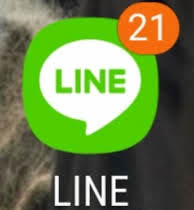 LINEの通知が既読でも消えない!未読のバッジ(赤い数字)を消す方法は?
LINEの通知が既読でも消えない!未読のバッジ(赤い数字)を消す方法は?


















